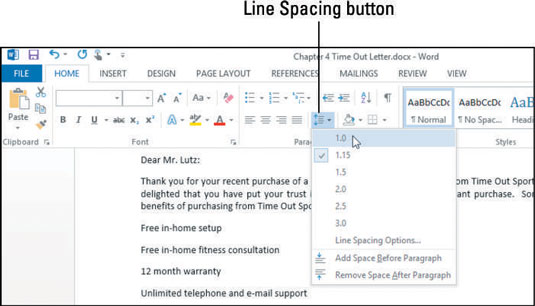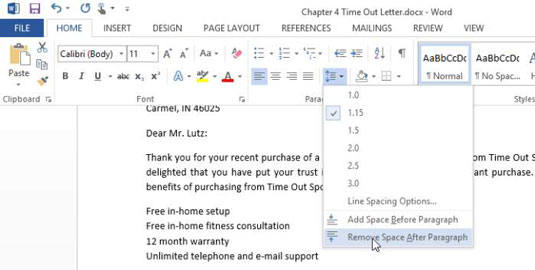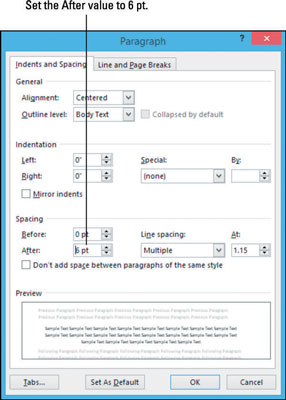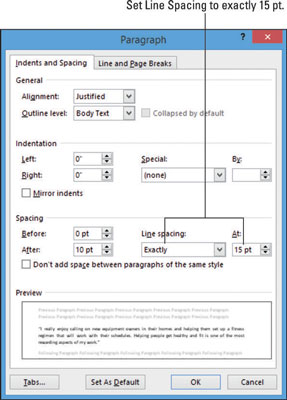Word 2013 vám umožňuje nastaviť riadkovanie na ktorúkoľvek z niekoľkých predvolieb, ako napríklad Single, Double a 1,5 Lines, alebo na presnú hodnotu meranú v bodoch. Bod je 1/72 palca. Medzera pred a za odsekom je špecifikovaná aj v bodoch.
Odsek má tri hodnoty, ktoré môžete nastaviť pre jeho medzery:
-
Riadkovanie je medzera medzi riadkami v rámci viacriadkového odseku.
-
Pred je nad prvý riadok odseku pridaná medzera navyše.
-
Po je pridaná medzera navyše pod posledný riadok odseku.
Vertikálne medzery sa týkajú veľkosti medzery (známej aj ako úvodná ) medzi každým riadkom. Prvá časť slova vedúci sa vyslovuje ako nebezpečný kov bežný v starých domoch (nie ako skratka pre vodcu v obchodnom projekte).
Ak zadáte presné množstvo priestoru na riadok a zmeníte veľkosť písma, text už nemusí vyzerať správne. Ak napríklad zmeníte veľkosť písma na väčšiu veľkosť, než pre ktorú sú nastavené presné medzery, riadky sa môžu vertikálne prekrývať. Ak si nie ste istý, aké veľkosti písma potrebujete, nepoužívajte presné medzery.
V dokumente programu Word 2013 stlačením kombinácie klávesov Ctrl+A vyberte celý dokument.
Vyberte Domov→ Riadkovanie→ 1.0.
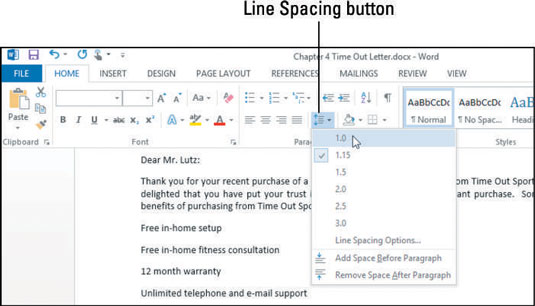
Vyberte všetky odseky, ktoré majú medzi sebou medzery.
V tomto príklade sa odsek začína textom „Bezplatné domáce nastavenie . . .“ a za ním nasledujúce dva odseky.
Znova kliknite na tlačidlo Riadkovanie a potom vyberte Odstrániť medzeru za odsekom.
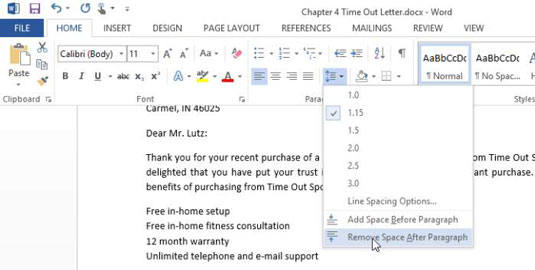
Vyberte svoj nadpis v hornej časti dokumentu.
Znova kliknite na tlačidlo Riadkovanie a vyberte Možnosti riadkovania.
Otvorí sa dialógové okno Odsek.
Poznámka: Ak uprednostňujete tento spôsob, môžete tiež kliknúť na spúšťač dialógového okna pre skupinu Odsek a otvoriť dialógové okno Odsek.
Znížte hodnotu v textovom poli Po na 6 bodov a potom kliknutím na tlačidlo OK prijmite nové nastavenie.
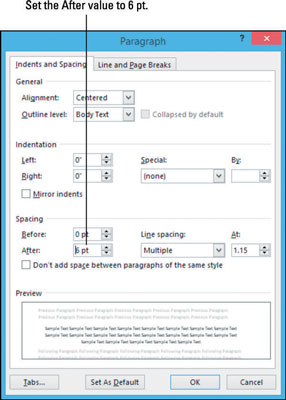
Trojitým kliknutím vyberte odsek s citáciou a potom znova kliknite na tlačidlo Riadkovanie a vyberte Možnosti riadkovania.
Opäť sa otvorí dialógové okno Odsek.
V rozbaľovacom zozname Riadkovanie vyberte možnosť Presne; potom zadajte 15 do textového poľa napravo od neho a kliknite na OK.
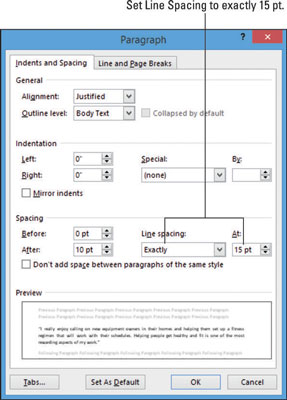
Pre viac praxe nastavte veľkosť písma pre odsek, ktorý ste práve naformátovali, na 24 bodov a sledujte, čo sa stane s riadkovaním; zostane na 15 bodoch a čiary sa prekrývajú. Keď skončíte s experimentovaním, stlačte Ctrl+Z.
Uložte zmeny v dokumente.